가상 머신 PHP 환경을 구축하는 방법
Php 가상 머신 설치 방법: 먼저 "VMware 11"을 설치한 다음 "Centos" 운영 체제를 설치합니다. 마지막으로 "yum install php /etc/init.d/phpd restart" 명령을 실행하여 Apache를 설치하고 다시 시작합니다.
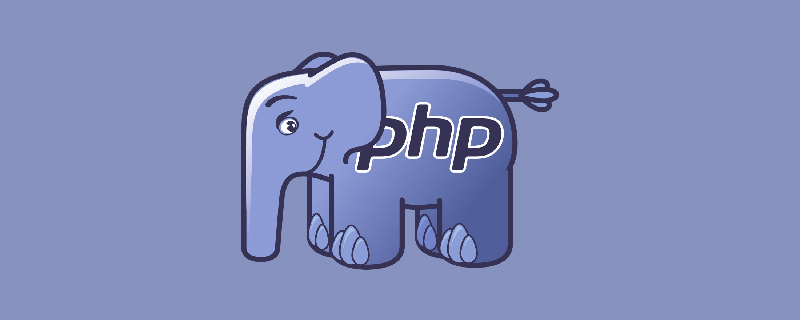
추천: "PHP 비디오 튜토리얼"
가상 머신 Php 환경 구축
캐싱 문제에 주의하세요. Php 환경을 설정해야 합니다. 알겠습니다.
VMware 11 설치
Baidu에서 VMware 11을 검색하여 직접 설치합니다(시스템 재설치로 인해 지워지는 것을 방지하기 위해 C 드라이브에 설치하지 않는 것이 가장 좋습니다). 제품 키를 활성화하려면 1F04Z-6D111-7Z029-AV0Q4-3AEH8을 사용할 수 있습니다.
Centos 운영체제 설치
서버측 Linux 운영체제에는 centos, debian, ubuntu 등이 있습니다. 저는 여기에 centos를 설치했습니다. 버전은 6.5 Minimal이며 일반적으로 Linux는 DVD, Minimal, NetInstall 버전으로 구분되는데, DVD 버전은 그래픽 인터페이스를 갖춘 데스크탑 시스템이고 Minimal은 비교적 간소화된 기본 시스템으로 적합합니다. 서버 측 사용. netinstall 버전은 온라인 설치가 필요합니다.
Centos 네트워크 구성
Apache+MySQL+PHP 설치
MySQL 설치
다음 명령을 사용하여 설치하세요.
yum install mysql mysql-server
mysql은 데이터베이스 클라이언트이고 mysql-server는 데이터베이스 서버 프로그램
mysql-server 구성이 시스템과 함께 자동으로 시작됩니다
chkconfig --levels 235 mysqld on /etc/init.d/mysqld start
mysql-server 데이터베이스 루트의 비밀번호 구성
명령: mysql_secure_installation
새 비밀번호:가 나타나면 새 비밀번호를 입력하고 Enter를 누르고 확인 비밀번호를 입력한 후 다른 프롬프트에서 입력
Apache 설치
다음 명령을 사용하여 설치
yum install httpd
Apache 시작을 시스템으로 구성
chkconfig --levels 235 httpd on /etc/init.d/httpd start
Apache 서버에 접근할 수 있는지 확인
방화벽 끄기
/etc/rc.d/init.d/iptables stop
주소 입력 in the browser to access
브라우저에 첫 번째 페이지를 입력하세요 세 번째 부분은 "Apache 2 Test Page powered by CentOS" 테스트 페이지에 접속할 수 있는지 확인하기 위해 네트워크 구성 시 설정한 IP 주소입니다.
PHP 설치
Apache 설치 및 다시 시작
yum install php /etc/init.d/phpd restart
PHP가 성공적으로 설치되었는지 테스트하세요
Apache의 기본 웹 경로(/var/www/html/)에 , 브라우저 접속 주소: IP 주소 + '/info.php', php 정보가 있는지 확인
PHP 모듈과 MySQL 모듈 연결
PHP 관련 모듈 검색
yum search php
관련 모듈 설치
yum install php-mysql php-gd php-imap php-ldap php-odbc php-pear php-xml php-xmlrpc
Apach 재시작
/etc/init.d/httpd restart
info.php 페이지를 새로고침하여 mysql 관련 부분을 찾아 해당 정보가 체크되어 있는지 확인해보세요.
위 내용은 가상 머신 PHP 환경을 구축하는 방법의 상세 내용입니다. 자세한 내용은 PHP 중국어 웹사이트의 기타 관련 기사를 참조하세요!

핫 AI 도구

Undresser.AI Undress
사실적인 누드 사진을 만들기 위한 AI 기반 앱

AI Clothes Remover
사진에서 옷을 제거하는 온라인 AI 도구입니다.

Undress AI Tool
무료로 이미지를 벗다

Clothoff.io
AI 옷 제거제

AI Hentai Generator
AI Hentai를 무료로 생성하십시오.

인기 기사

뜨거운 도구

메모장++7.3.1
사용하기 쉬운 무료 코드 편집기

SublimeText3 중국어 버전
중국어 버전, 사용하기 매우 쉽습니다.

스튜디오 13.0.1 보내기
강력한 PHP 통합 개발 환경

드림위버 CS6
시각적 웹 개발 도구

SublimeText3 Mac 버전
신 수준의 코드 편집 소프트웨어(SublimeText3)

뜨거운 주제
 7488
7488
 15
15
 1377
1377
 52
52
 77
77
 11
11
 52
52
 19
19
 19
19
 40
40
 Ubuntu 및 Debian용 PHP 8.4 설치 및 업그레이드 가이드
Dec 24, 2024 pm 04:42 PM
Ubuntu 및 Debian용 PHP 8.4 설치 및 업그레이드 가이드
Dec 24, 2024 pm 04:42 PM
PHP 8.4는 상당한 양의 기능 중단 및 제거를 통해 몇 가지 새로운 기능, 보안 개선 및 성능 개선을 제공합니다. 이 가이드에서는 Ubuntu, Debian 또는 해당 파생 제품에서 PHP 8.4를 설치하거나 PHP 8.4로 업그레이드하는 방법을 설명합니다.
 CakePHP 토론
Sep 10, 2024 pm 05:28 PM
CakePHP 토론
Sep 10, 2024 pm 05:28 PM
CakePHP는 PHP용 오픈 소스 프레임워크입니다. 이는 애플리케이션을 훨씬 쉽게 개발, 배포 및 유지 관리할 수 있도록 하기 위한 것입니다. CakePHP는 강력하고 이해하기 쉬운 MVC와 유사한 아키텍처를 기반으로 합니다. 모델, 뷰 및 컨트롤러 gu
 PHP 개발을 위해 Visual Studio Code(VS Code)를 설정하는 방법
Dec 20, 2024 am 11:31 AM
PHP 개발을 위해 Visual Studio Code(VS Code)를 설정하는 방법
Dec 20, 2024 am 11:31 AM
VS Code라고도 알려진 Visual Studio Code는 모든 주요 운영 체제에서 사용할 수 있는 무료 소스 코드 편집기 또는 통합 개발 환경(IDE)입니다. 다양한 프로그래밍 언어에 대한 대규모 확장 모음을 통해 VS Code는
 CakePHP 빠른 가이드
Sep 10, 2024 pm 05:27 PM
CakePHP 빠른 가이드
Sep 10, 2024 pm 05:27 PM
CakePHP는 오픈 소스 MVC 프레임워크입니다. 이를 통해 애플리케이션 개발, 배포 및 유지 관리가 훨씬 쉬워집니다. CakePHP에는 가장 일반적인 작업의 과부하를 줄이기 위한 여러 라이브러리가 있습니다.
 PHP에서 HTML/XML을 어떻게 구문 분석하고 처리합니까?
Feb 07, 2025 am 11:57 AM
PHP에서 HTML/XML을 어떻게 구문 분석하고 처리합니까?
Feb 07, 2025 am 11:57 AM
이 튜토리얼은 PHP를 사용하여 XML 문서를 효율적으로 처리하는 방법을 보여줍니다. XML (Extensible Markup Language)은 인간의 가독성과 기계 구문 분석을 위해 설계된 다목적 텍스트 기반 마크 업 언어입니다. 일반적으로 데이터 저장 AN에 사용됩니다







